位於極限發辦公室一隅...
Moon:(邊敲鍵盤邊嘆氣)黛西,我的手指快抽筋了!
黛西:哎喲,我們 Moon 大忙人又怎麼了?還在複製貼上 BUG 嗎?
Moon:對啊!你想想,第一線使用單位從 Google 表單回報 BUG,我得先從 Google Sheet 撈資料,判斷要開什麼卡片標題,然後手動移動到 Trello 開卡片。
黛西:(點頭)喔~然後業務每隔兩小時就來問你:「這個單子跑到哪了?幫我更新一下進度表好嗎?」是吧?
Moon:(眼神死)沒錯!更慘的是,工程師在 Trello 把卡片拉到「已完成」後,我還得去手動更新進度表!這種跨系統的複製貼上,根本是時間黑洞,而且我常忘了更新!
黛西:別怕!這正是我們的自動化追蹤器出場的最佳時機!今天,我們一起來使用 n8n 打造一個自動化的 BUG 追蹤循環,徹底解放你的手指!
一起和黛西回到現場~
是時候終結 PM 的『人肉複製貼上』惡夢了!我們已經知道痛點在哪——手動同步,耗時又容易出錯。接下來我們要一起實做的 n8n 流程,就是解決這一切的核心藍圖。
我們將從最一開始的 Google 表單觸發,到中間的 Gemini 、 Trello 以及狀態回填,看這個 BUG 追蹤環是如何自己**『規劃、執行、反思』** 地轉動起來。」
接下來後,我們將一起進入到 n8n 的流程設置~
n8n 流程設置:
在這邊,我希望收到 BUG 需求後,首先能自己產生卡片,再來卡片移動時也能夠自動同步卡片狀態。實務上的流程拆解如下:
事前需先建置:
Trello 憑證設定:
進入:trello.com/power-ups/admin ,勾選閱讀並接受條款且選擇[繼續]。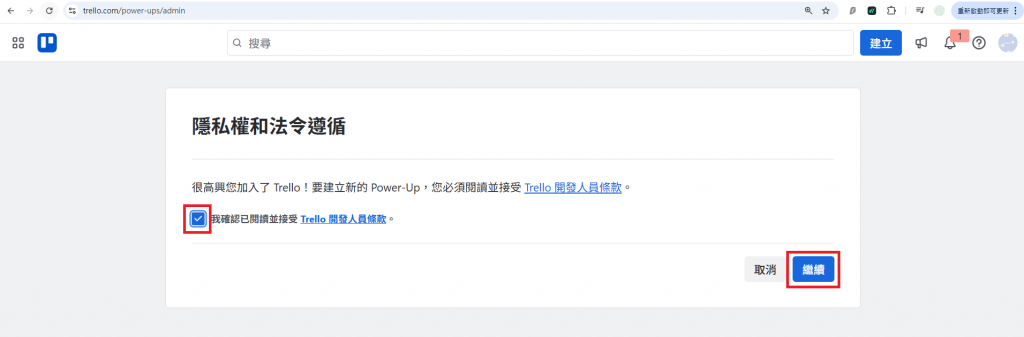
點擊 [New] 按鈕,建立新的 Power-up。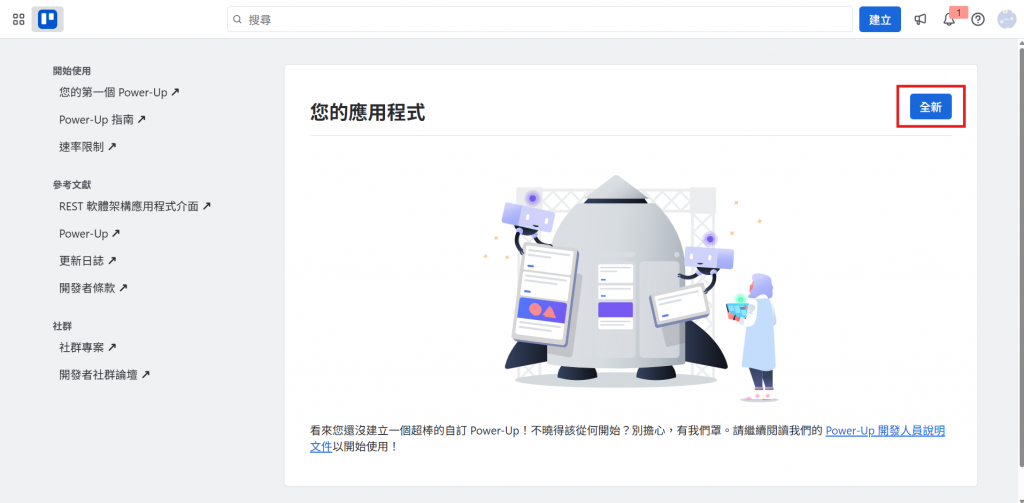
第一個欄位填寫你要為他做的命名、工作區選擇自己要的項目、電子郵件、支援聯絡可填入自己要的 Mail ,作者可以自己填寫要的名字、內建框架轉接網址(可有可無)。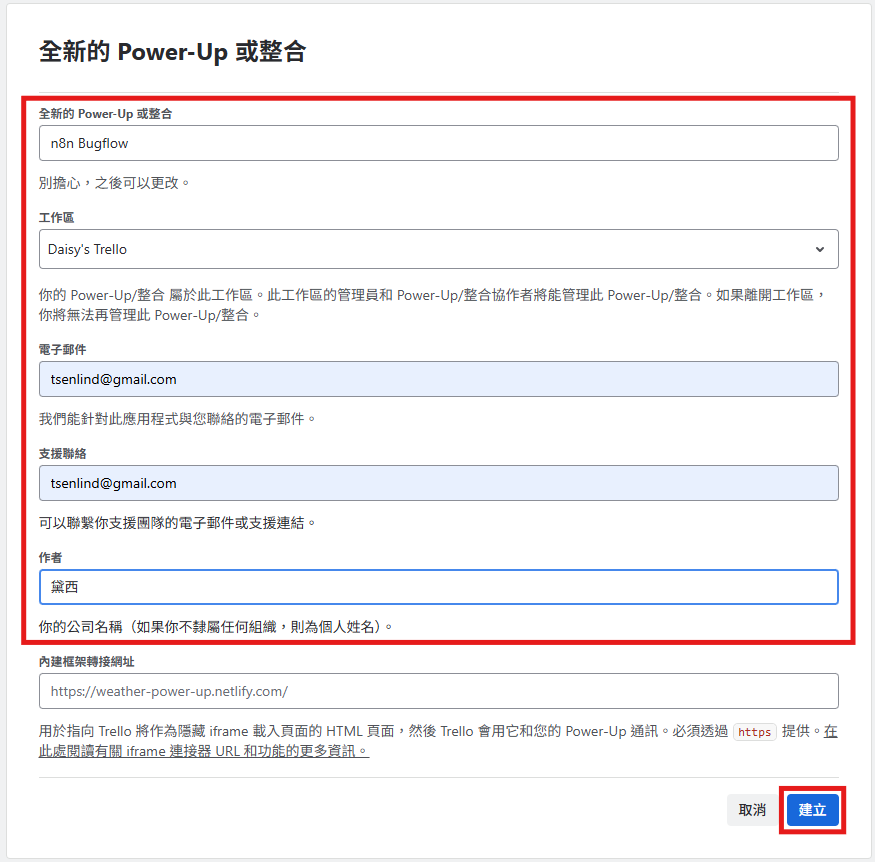
到 API 金鑰畫面產生新的 API 金鑰。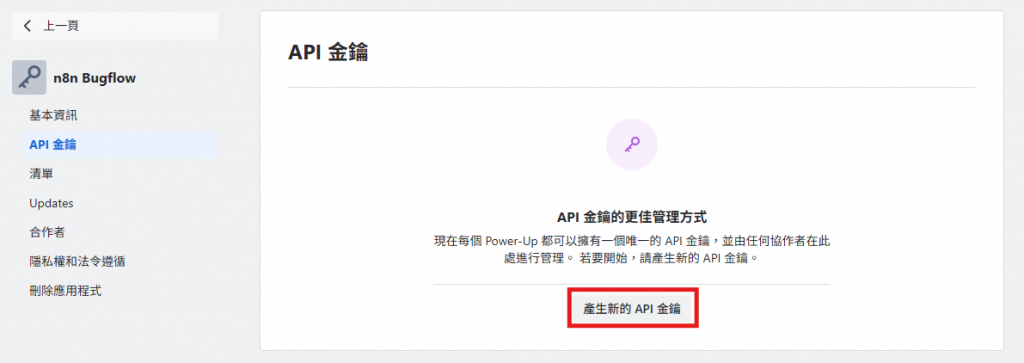
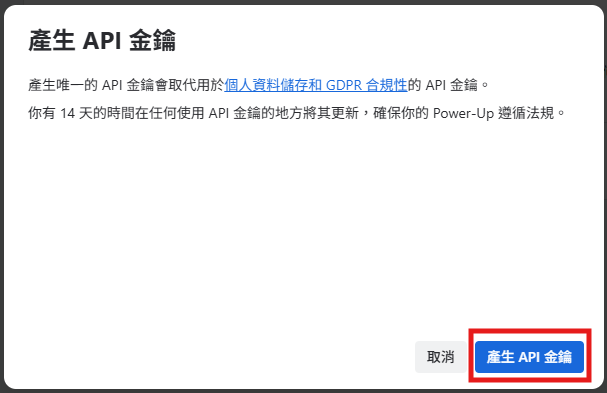
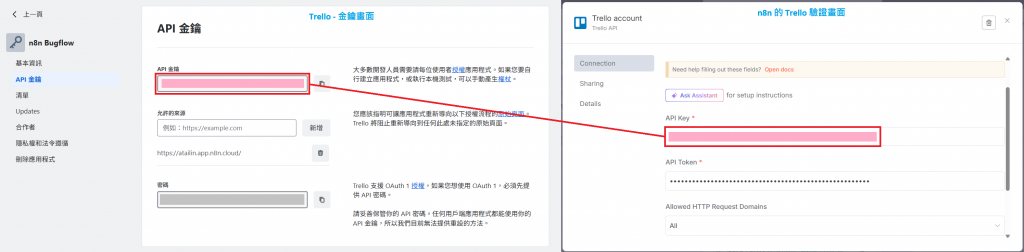
前往 Token 頁面,複製並貼上。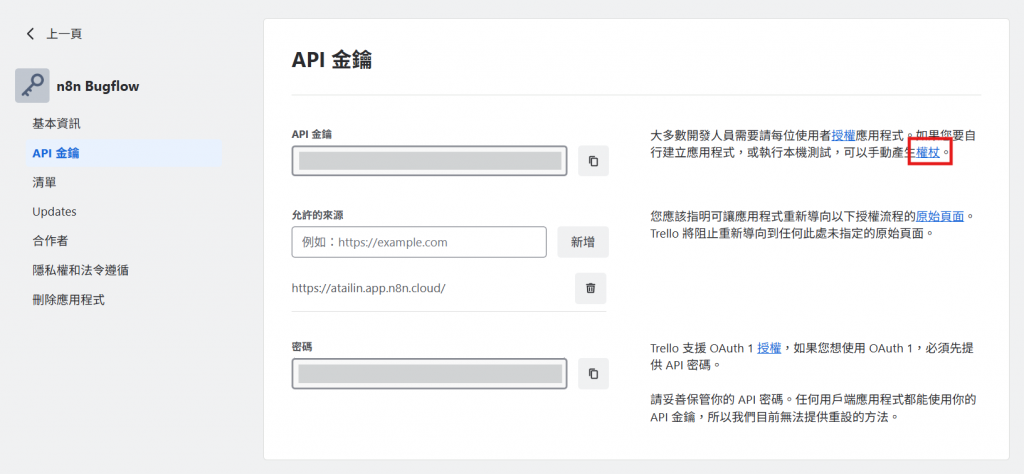
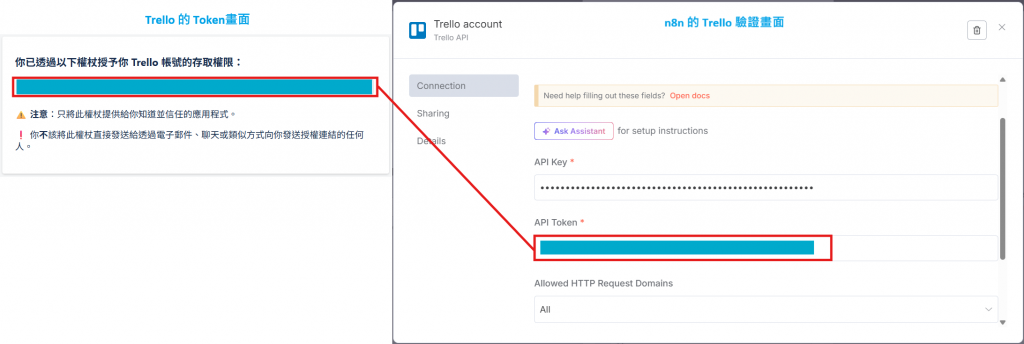
Trello 憑證設定成功。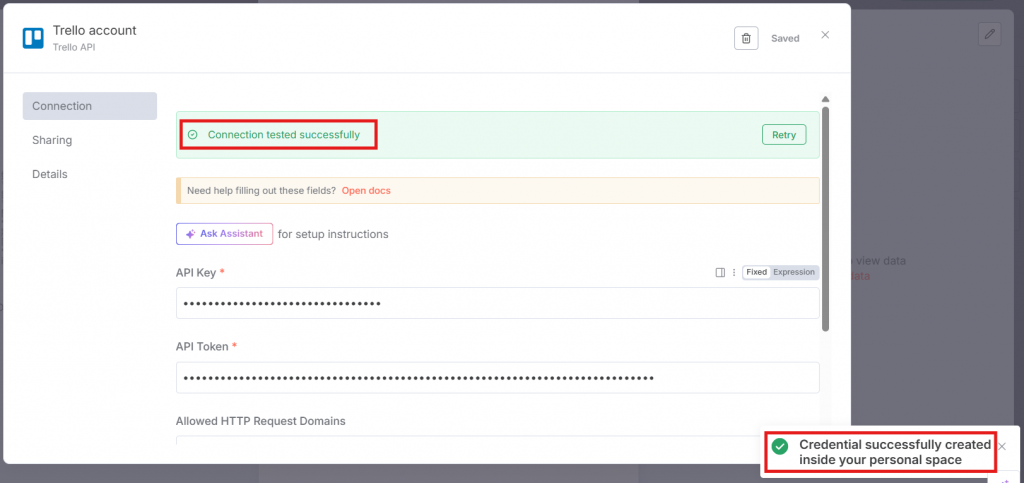
n8n 的工作流步驟拆解:
這邊會分成兩條自動化流程:
一、Google 表單完成、開卡、更新項目上 BUG 追蹤表單。
這邊設定一個 Sheet 觸發點,當 Sheet 內容有新增一行資料資料時,會觸發此節點。
依照截圖做 Mode 和 Trigger On 設定。
Credential to connect with : 若你在 Day13 已經跟著設定過憑證,在這邊只要重新登入 Google帳號就可以。
設定結束後跑一下看看,右邊會跑出結果。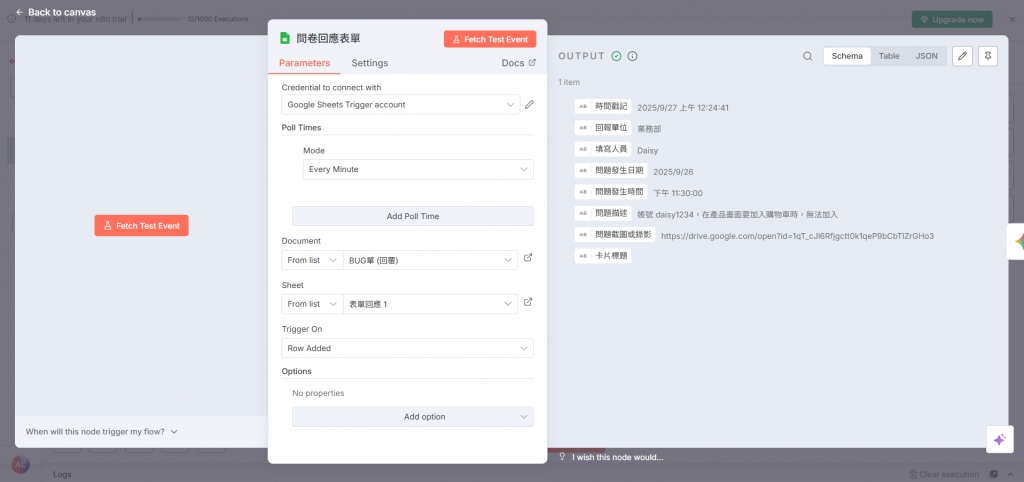
依照截圖做 Resource 、Operation 和 Model 做設定。
Credential to connect with : 同樣,若你在 Day13 已經跟著設定過憑證,在這邊只要重新登入 Google帳號就可以。
Prompt : 下了提示詞後,將問卷表單所有內容拖曳到輸入欄裡面。
設定結束後一樣跑一下看看,右邊會跑出結果。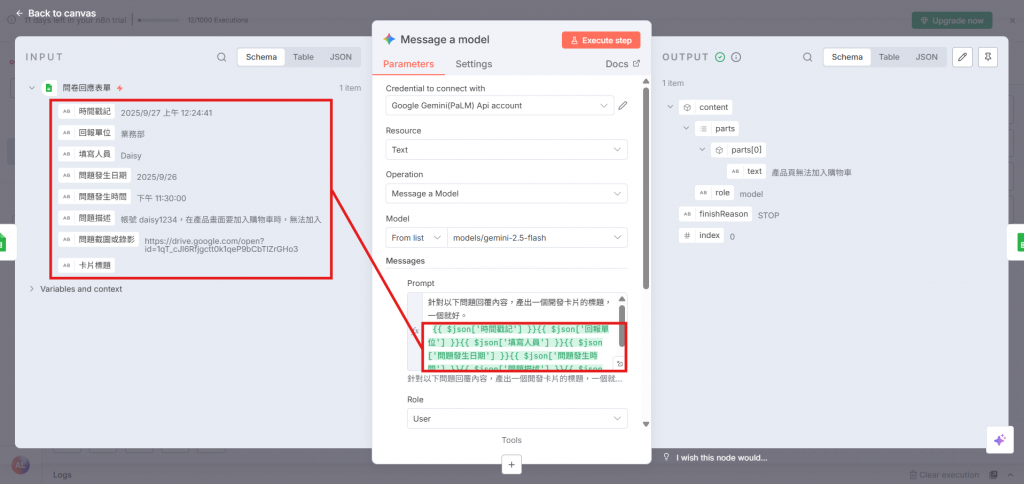
依照截圖做 Resource 、Operation 、 Model 和 Mapping Column Mode 做設定。
Credential to connect with : 同樣,若你在 Day13 已經跟著設定過憑證,在這邊只要重新登入 Google帳號就可以。
Document / Sheet : 選擇前面預先開好的檔案和 Sheet 名稱。
Values to Send : 《BUG卡片匯入資料》中的欄位可以選擇要對應什麼資料,請參照下圖紅字與紅框,將要的資料拖曳過去。
設定結束後一樣跑一下看看,右邊會跑出結果。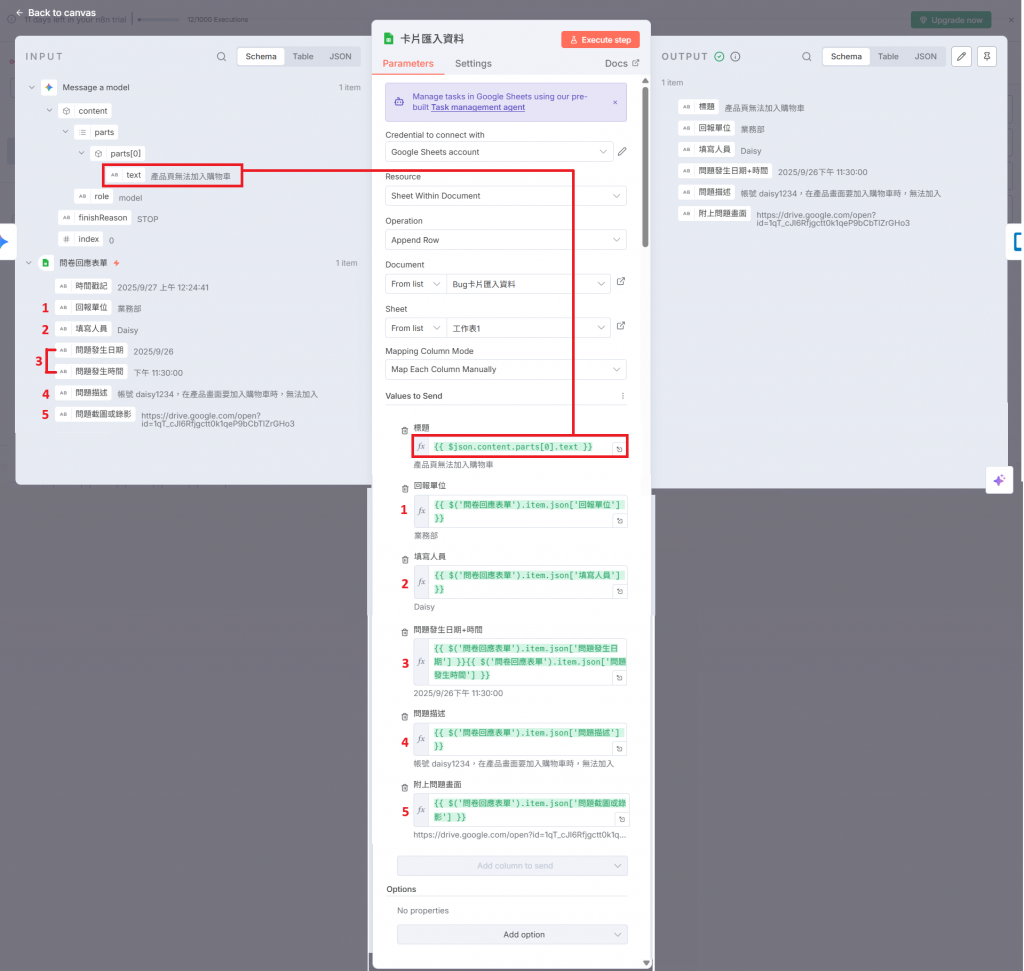
依照截圖做 Resource 、Operation 做設定。
Credential to connect with : 依照一開始【Trello 憑證設定】做設定。
List ID : 開立的卡片要放在哪一個欄位,要提供對應欄位的 List ID ,我是放在 Backlog,List ID 可以從匯出卡片的 JSON 檔中找到。
Label IDs : 開立的卡片要標示哪一個標籤,要提供對應的標籤 ID ,我標示了「外部BUG」。
Name : 卡片標題,拖曳對應項目如紅框示意。
Description : 該卡片想要放的描述,這邊我是把卡片匯入資料的所有欄位都放上去。
設定結束後一樣跑一下看看,右邊會跑出結果。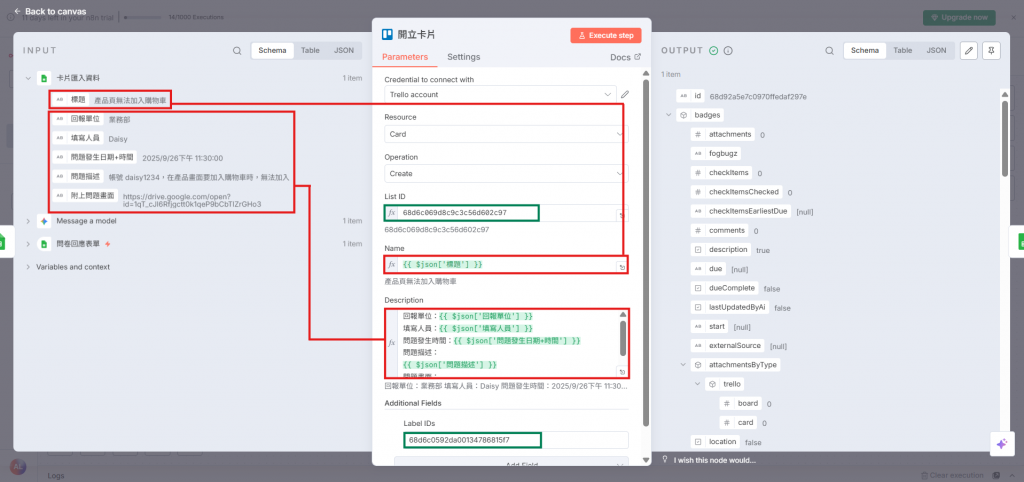
Document / Sheet : 選擇前面預先開好的檔案和 Sheet 名稱。
Values to Send : 《BUG進度》中的欄位可以選擇要對應什麼資料,請參照下圖紅字與紅框,將要的資料拖曳過去。
設定結束後一樣跑一下看看,右邊會跑出結果。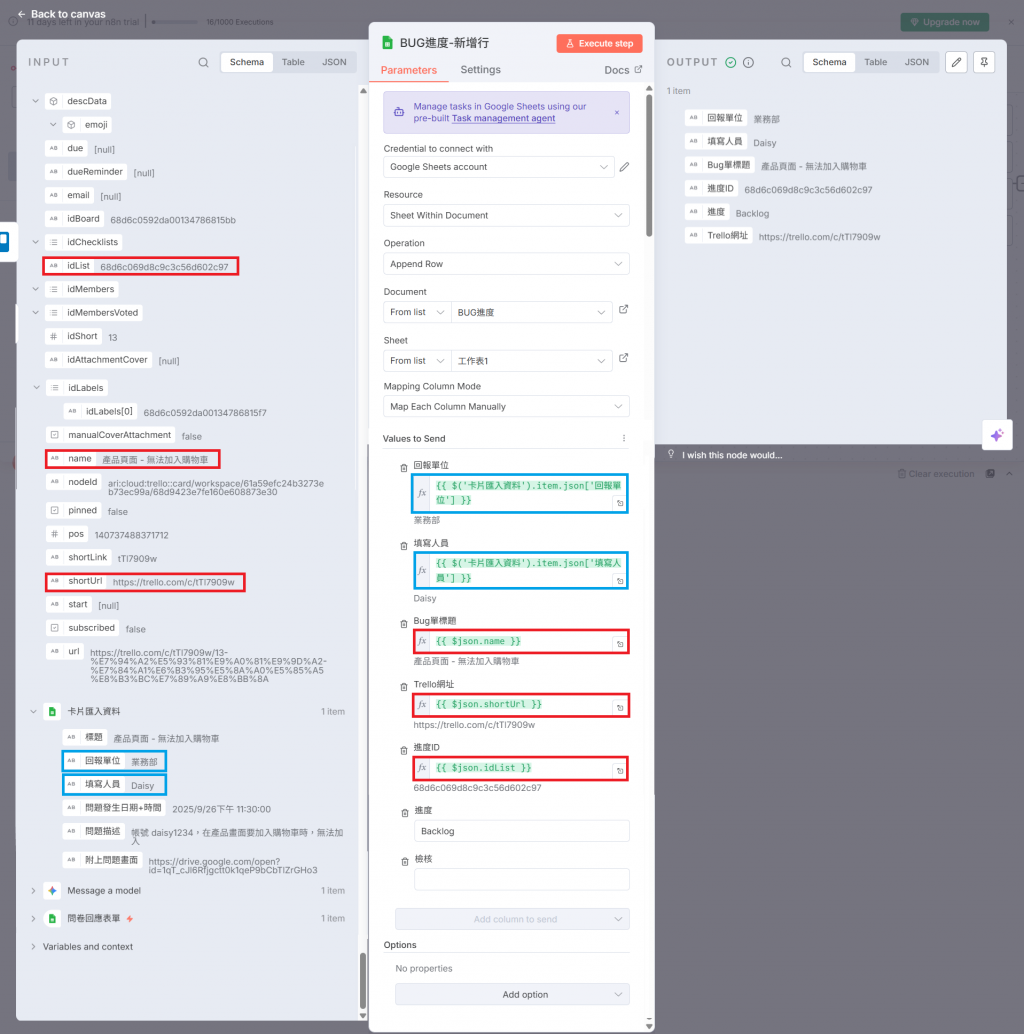
二、Trello 卡片狀太移動時,同步更新 BUG 追蹤表單
Credential to connect with : 在前面已經跟著設定過憑證,在這邊只要點選就可以。
Model ID : 看板ID,可透過匯出卡片所屬的看板 JSON 資訊後找到。
設定結束後跑一下看看,右邊會跑出結果。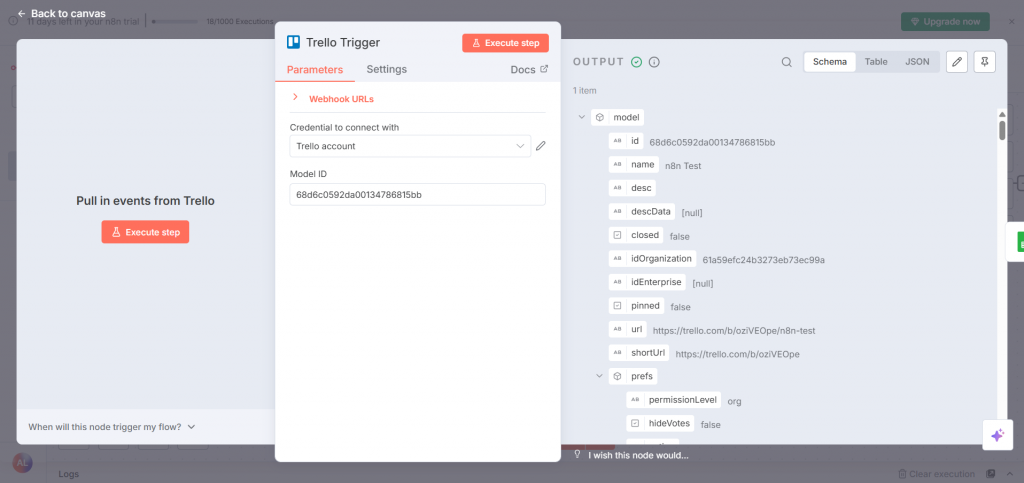
Document / Sheet : 選擇前面預先開好的檔案和 Sheet 名稱。
Column to match on : 依照什麼內容做比對,這邊我選擇卡片的短網址。
Values to Send : 《BUG進度》中的欄位可以選擇要對應什麼資料,請參照下圖紅字與紅框,將要的資料拖曳過去。
設定結束後一樣跑一下看看,右邊會跑出結果。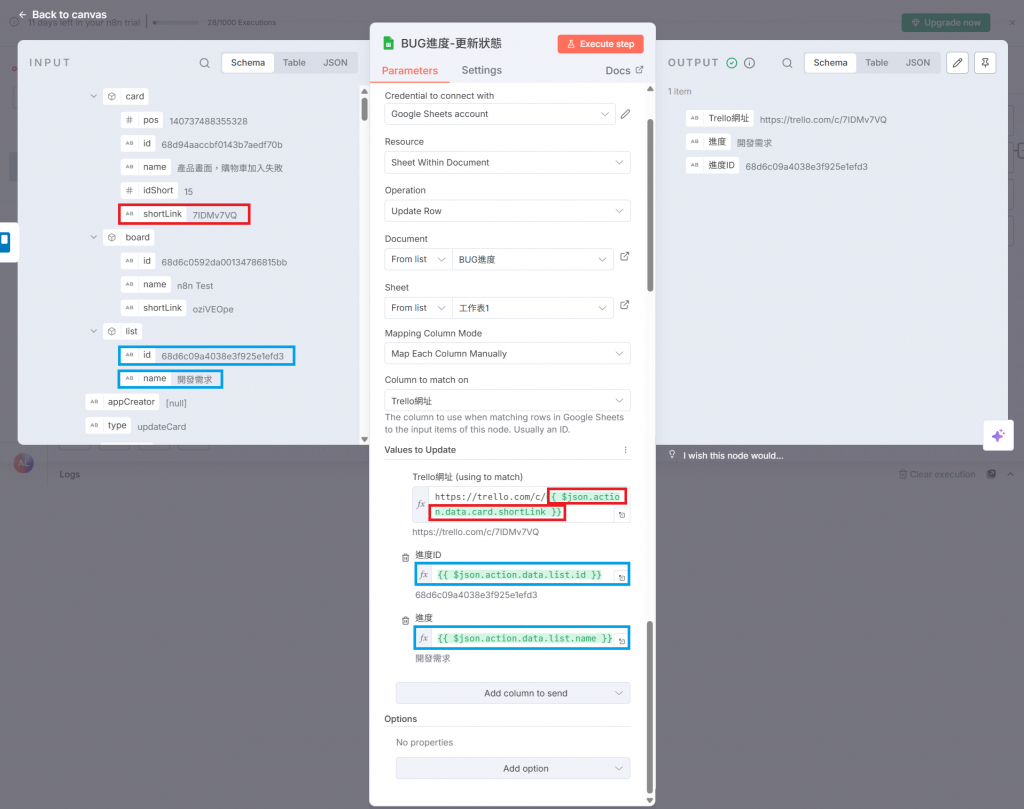
接下來我們可以來檢驗一下成果: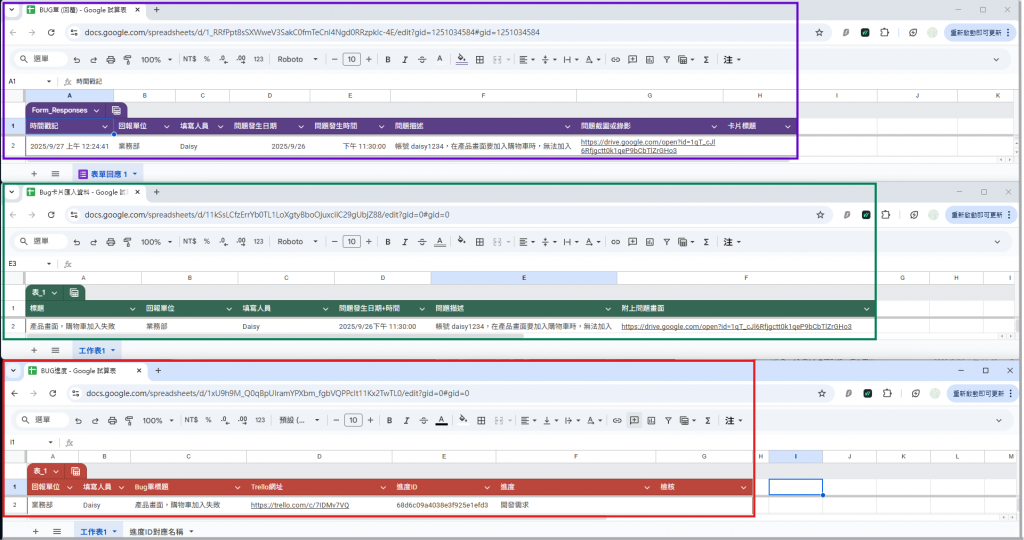
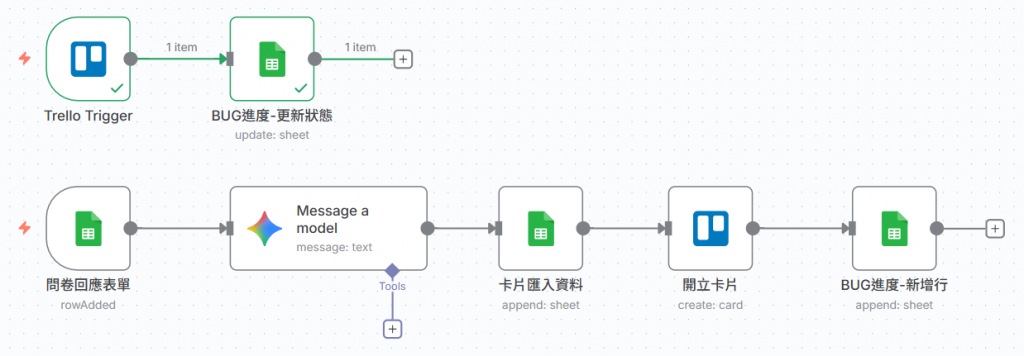
Moon:(驚訝地張大嘴)天啊!這真的是太棒了!這不只是省時間,是徹底解決了「資訊落差」和「手動失誤」的痛點!
黛西:沒錯!這就是自動化工作流的威力——它創造了一個自我運營的系統,你只需要維護這套「機制」,而不是日復一日地當一個同步機。
